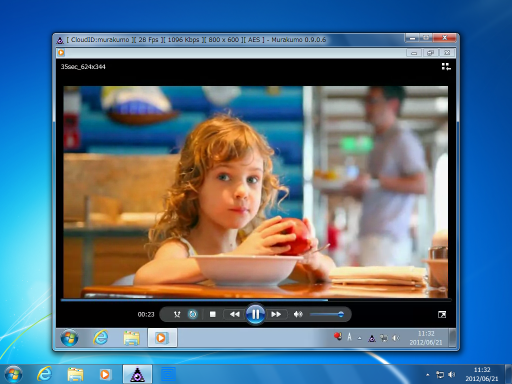
Overview
Murakumoは、クラウドを利用してパソコンのリモート操作を可能にするクラウドリモートデスクトップのサービスです。 インターネットに接続されているパソコンを簡単にリモート操作できます。インストールは不要で、画面転送、音声伝送、暗号化通信、クリップボード転送(テキスト)、ファイル転送、マルチモニター等に対応しています。 画面転送において映像圧縮能力が優れており、映画やゲーム等の動きの激しい画面でも、スムーズに表示できます。
Setting
1.ファイル展開
ZIP形式の圧縮ファイルを展開すると以下のファイルが展開されます。
| ・murakumo.exe | ... 本体 |
| ・readme.txt | ... ドキュメント |
| ・license_lib.txt | ... 各種ライブラリライセンス |
2.メニュー起動
「murakumo.exe」を実行します。もしログインユーザーが管理者権限を持っていなければ「管理者として実行」して下さい。
起動メニューウインドウが表示されます。「Mode」の値を変更する事により、自動的に設定項目が切り替わります。
| 共通項目 | ||
| Mode | ... 動作モード(クライアント/サーバ) | |
| CloudIP | ... クラウドアドレス | |
| CloudID | ... クラウドID | |
| Password | ... パスワード(英数字,最大64バイト) | |
| Control | ... コントロール(有効/無効) | |
| サーバモード専用項目 | ||
| Service | ... Windowsサービス(登録/削除) | |
| クライアントモード専用項目 | ||
| Encryption | ... 暗号化通信(無効/Blowfish256bit/AES256bit) | |
| Quality | ... 画質(9段階) | |
| Sound | ... 音声伝送(有効/無効) | |
| SoundCapture | ... 録音方法(CoreAudio,DirectSound) | |
3.サーバモード起動
操作される側のパソコンの設定です。「Mode」に「ServerMode」を選択し「Password」にパスワードを設定して「Ok」ボタンを押します。初回のみ「CloudIP」と「CloudID」を設定する必要があります。「CloudIP」は2回目以降空白になりますが、設定する必要はありません。パスワードは必須ではありませんが、悪意を持った第三者からの接続を防ぐ為、設定する事を強く御勧めします。ログイン画面などの操作を行う際は、MurakumoをWindowsサービスに登録しておく必要があります。
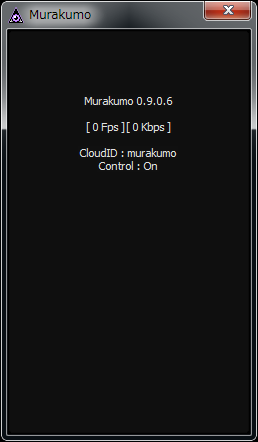
2台のパソコンを接続するには、操作される側のパソコンでMurakumoをサーバモードで起動しておく必要があります。サーバモードで起動中に、タスクトレイのアイコンを左クリックすると上のウインドウが表示され、接続待機状況を確認できます。
4.クライアントモード起動
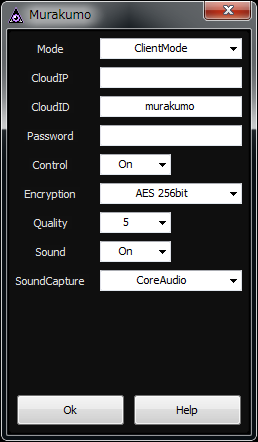
操作する側のパソコンの設定です。「Mode」に「ClientMode」を選択し「Password」にパスワードを設定して「Ok」ボタンを押します。初回のみ「CloudIP」と「CloudID」を設定する必要があります。「CloudIP」は2回目以降空白になりますが、設定する必要はありません。
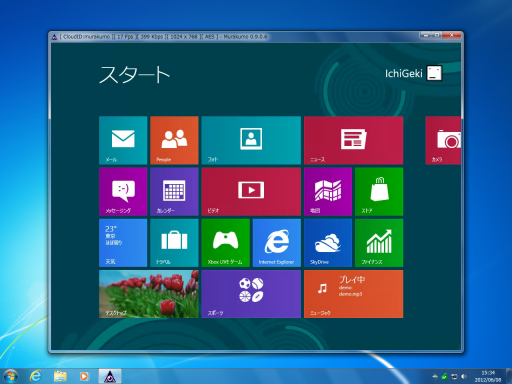
接続が完了すると相手側のデスクトップ画面が表示されます。ウインドウのサイズは自由に変更が可能です。タイトルには「FPS」「bps」「ウインドウサイズ」などが表示されます。画面はウインドウサイズによって自動的に縮小拡大されますが、スクロールを有効にした場合はスクロールバーが表示され、等倍によるスクロール表示が可能となります。
Administrator
・設定ファイルオプション一覧
「murakumo.ini」に記述されている以下の項目を変更する事で設定を変更可能。
| ServerMode | ||
| boot | ... | 自動起動(0:無効,1:有効) |
| default | ... | メニュー既定値(0:表示,1:非表示) |
| password | ... | パスワード(英数字最大32桁) |
| control | ... | リモートコントロール(0:無効,1:有効) |
| sendclipboard | ... | クリップボード送信(0:無効,1:有効) |
| dwmdisable | ... | DWM停止(0:無効,1:有効) |
| ClientMode | ||
| boot | ... | 自動起動(0:無効,1:有効) |
| default | ... | メニュー既定値(0:表示,1:非表示) |
| password | ... | パスワード(英数字最大32桁) |
| control | ... | リモートコントロール(0:無効,1:有効) |
| encryption | ... | 暗号化通信(0:無効,1:BlowFish256bit,2:AES256bit) |
| quality | ... | 画質(1-9) |
| sound | ... | 音声伝送(0:無効,1:有効) |
| soundcache | ... | 音声伝送キャッシュサイズ(単位ms) |
| coreaudio | ... | CoreAudio録音(0:DirectSound録音,1:CoreAudio録音) |
| topwindow | ... | 常時前面ウインドウ(0:無効,1:有効) |
| scroll | ... | スクロールモード(0:無効,1:有効) |
| caption | ... | ウインドウ最大化時キャプション表示(0:非表示,1:表示) |
| monitor | ... | 接続モニター番号(既定値:1) |
| forcemousecursor | ... | 強制マウスカーソル描画(0:無効,1:有効) |
| recvdir | ... | ファイル受信フォルダ名(既定値:recv) |
| windowcx | ... | ウインドウ幅(単位ピクセル) |
| windowcy | ... | ウインドウ高さ(単位ピクセル) |
| windowx | ... | ウインドウx座標(単位ピクセル) |
| windowy | ... | ウインドウy座標(単位ピクセル) |
| scrollx | ... | X軸スクロール位置(単位ピクセル) |
| scrolly | ... | Y軸スクロール位置(単位ピクセル) |
| sendclipboard | ... | クリップボード送信(0:無効,1:有効) |
| dwmdisable | ... | DWM停止(0:無効,1:有効) |
| antialiasing | ... | アンチエイリアシング(0:無効,1:有効) |
| maxfps | ... | 最大FPS(0:無制限) |


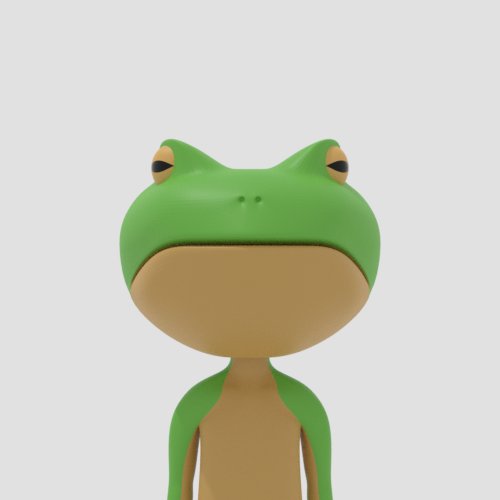
 Verethragna
Verethragna Gungnir
Gungnir Brynhildr
Brynhildr KeroKeyboard
KeroKeyboard